Office 2007-es válasz küldése az Outlook 2007 programban Exchange Server nélkül

A vállalati környezetben sok Outlook-felhasználó ismeri a Irodán kívüli asszisztens és használja az Outlook funkciót az ügyfelek figyelmeztetésérevagy munkatársai, amikor nyaralás vagy betegség miatt nem ellenőrzik az e-maileket. Bármilyen kényelmes is lehet, az Outlook szolgáltatás megköveteli, hogy az Ön e-mail szervere Microsoft Exchange Server legyen, amely kis- vagy otthoni vállalkozáshoz általában nem érhető el / ésszerű.
Nyilvánvaló problémák merülnek fel, ha vakációra megy, vagy ha hosszabb ideig nem ellenőrzi az e-maileket; az ügyfelek vagy az üzleti partnerek felborulhatnak, amikor azt hitték, hogy napokon / heteken figyelmen kívül hagyta őket. Szerencsére van megoldás azoknak az Outlook felhasználóknak, akik ki akarják használni az Out lehetőségetannak ellenére, hogy nincsenek Microsoft Exchange e-mail szervereik. A folyamat kihasználja az Outlook szabályokat és riasztásokat, hogy utánozza az Ügyfélszolgálat funkciót, és bár nem feltétlenül kecses vagy könnyű engedélyezni, a munkát elvégzi.
Néhány dolog, amelyet érdemes megjegyezni az automatikus válasz küldésével az Outlook 2007 alkalmazásban a Szabályok és riasztások használatával:
- FONTOS!: Ahhoz, hogy ez működjön, az Outlooknak futnia kell. Szükséges az is, hogy az „időszakosan ellenőrizze az új üzeneteket” beállítás be legyen kapcsolva.
- A „Válasz egy meghatározott sablon használatával” szabályt használtákebben a technikában a küldő feleknek csak egyszer válaszol, csak a spam elkerülése érdekében. A már e-mailben szereplő személyek listájának visszaállításához be kell zárnia és újra kell indítania az Outlook programot.
Oké, mindezekkel szólva, menjünk bele a útmutató részletekbe.
Hogyan hozhatunk létre automatikus válaszsablont az Outlook 2007 programban?
1. Írja a Új üzenet az Outlookban. Alatt Opciók> Formátum lap Készlet hogy Egyszerű szöveg. Azután típus sajátod távoli üzenet, ezt fogják kapni az emberek automatikus válaszként, amíg távol van.
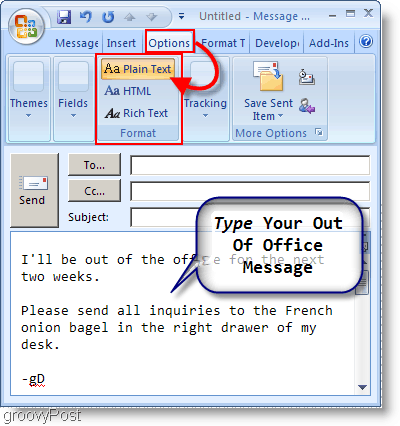
2. Az üzenet befejezése után kattintson a gombra Microsoft Office gomb, majd kattintson az OK gombra Mentés másként.
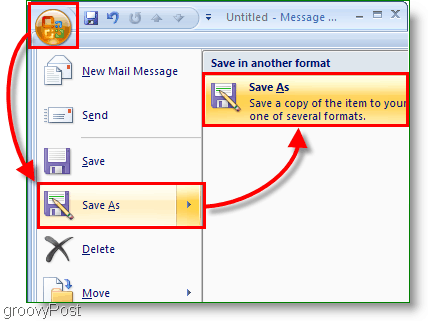
3. A megjelenő ablakban típus a kívánt Fájl név. Következő választ Outlook sablon (* .oft) mint te Mentés típusként.
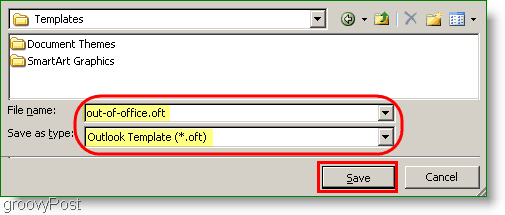
Nagyszerű munka! Az első szakasz már befejeződött; kezdjük a 2. színpadon.
Ezután meg kell határoznunk egy szabályt az automatikus válasz küldésére az Outlook 2007 alkalmazásban.
4. Alatt Eszközök kattintson a menüre Szabályok és figyelmeztetések.

5. A Szabályok és figyelmeztetések ablakban kattintson a gombra Új szabály gomb. A megjelenő Szabály varázsló ablakban, Kattints Csillagjegy egy üres szabályból> Ellenőrizze az üzeneteket, amikor megérkeznek. Kattints Következő > folytatni.
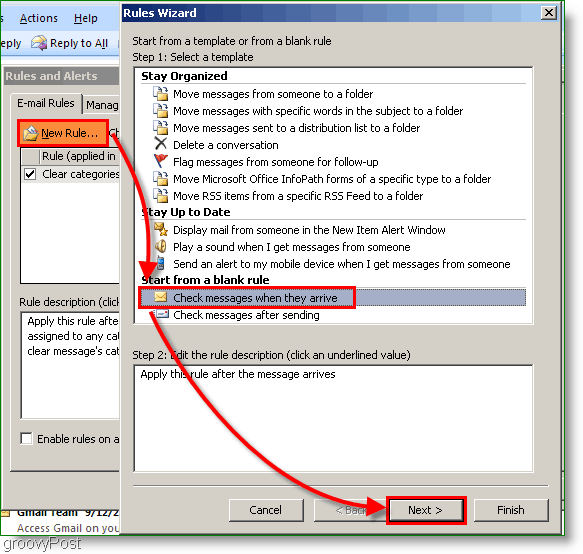
6. A következő feltételek ablakban választ a jelölőnégyzetet Csak nekem küldtek, majd kattintson az OK gombra Következő. A következő oldal a műveletek listája, jelölje be a jelölőnégyzetet Válaszoljon egy meghatározott sablonnal. Miután befejezte a megfelelő négyzetek bejelölését, Kattints a kék link a egy meghatározott sablon.
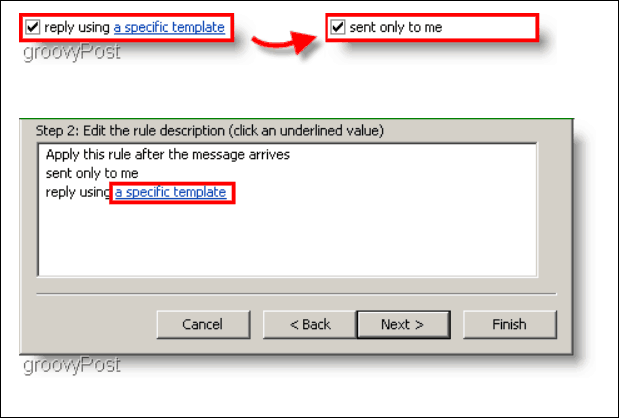
7. A Válassza a Válaszsablon elemet az ablaknak fel kell jelennie, alatt Benéz: választ Felhasználói sablonok a fájlrendszerben. A korábban mentett sablonnak meg kell jelennie a listán, válassza ki a sajátját sablon, és akkor Kattints Nyisd ki.
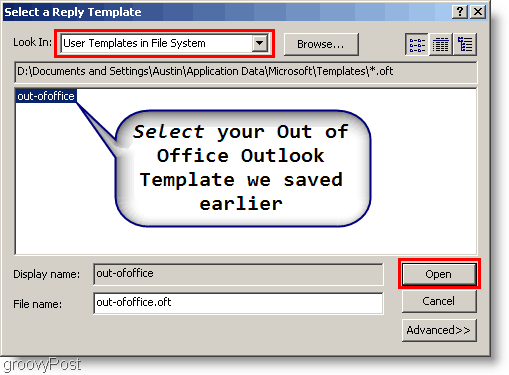
8. Nevezze meg Szabály, győződjön meg arról, hogy a Kapcsolja be ezt a szabályt négyzet be van jelölve. Ha kész, kattintson a gombra Befejez.
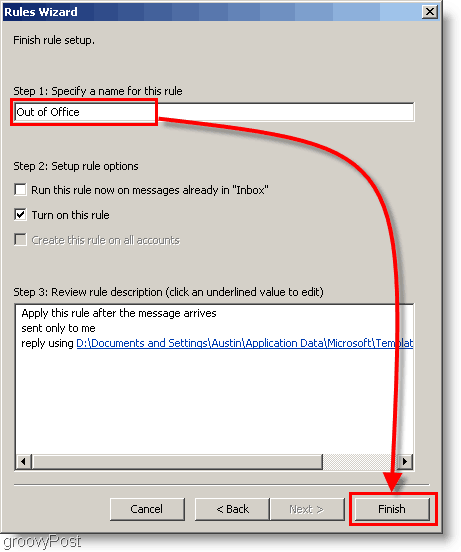
Voálá! Mostantól kezdve mindenki, aki e-mailt küld, automatikus választ fog kapni, amely tartalmazza az első szakaszban beállított egyedi üzenetet.
Visszajövök az irodába! Hogyan lehet letiltani az automatikus válaszlépést az Outlook alkalmazásban? <Nagyon fontos>
Amikor visszatér az irodába (vagy otthonba), ne felejtse el letiltani vagy törölni az Outlook irodán kívüli szabályát, így az emberek továbbra sem kapják meg az „Iroda ki vagyok” üzenetet.
9. Kattints Eszközök, szabályok és riasztások.

10. Válaszd ki a Irodán kívüli szabály korábban készítettünk, majd töröljük a jelölést a Szabály, vagy törölje a Szabály a törlés gomb használatával. Kattints rendben a változtatások mentéséhez és a befejezéshez
jegyzet: Azt javaslom, hogy csak a szabály törlése helyett tiltsa le a szabályt, ha törli a jelölőnégyzetet. Így újból felhasználhatja, amikor legközelebb az irodában van.
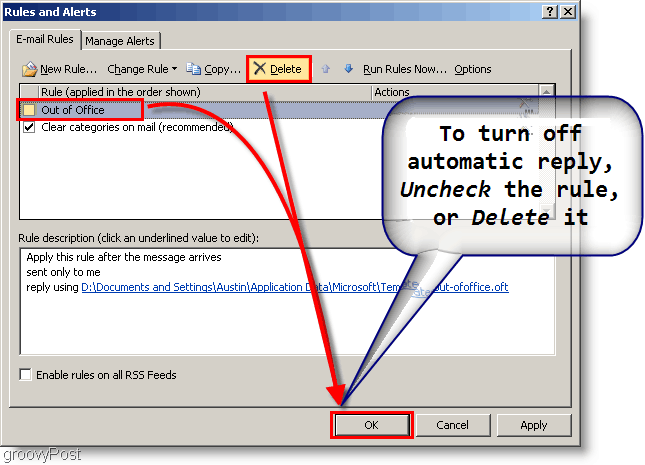
<phew> Minden kész!
Az Outlook 2007 szabályai és riasztásai lehetővé teszik, hogy szinte bármit megtehessen az e-mail címével, ahogyan ez a barázdásos útmutatóban látható. Milyen dolgokat végez vagy kezel az Outlook szabályaival?
![Használja az Outlook 2007-t a GMAIL-fiókkal az iMAP-n keresztül [Útmutató]](/images/outlook/use-outlook-2007-with-gmail-account-via-imap-how-to.png)









Szólj hozzá